aplikace Microsoft Access (2007, 2003) | MySQL | Postgres | MS SQL Server | Oracle | Enterprise Data Vydavatele,
SpatialKey vyžaduje, aby údaje, které mají být nahrané a dovezené prostřednictvím souboru CSV před dataset lze importovat. Snažili jsme se, aby byl proces importu co nejzábavnější a nejjednodušší, ale SpatialKey vám nemůže pomoci dostat data do formátu CSV. V mnoha případech budou vzácná data, ke kterým potřebujete přístup, uzamčena uvnitř databáze. Existuje mnoho typů databází a většina z nich má možnosti, které vám pomohou exportovat data do formátu CSV, ale obvykle jsou specifické pro danou databázi.
cílem tohoto článku je prozkoumat, jak získat data do formátu CSV z mnoha více topolových databází a systémů správy databází na současném trhu. Pokud nemáte přístup do databáze, kde se vaše data uložena a správce databáze nebo JE personál, který generuje zprávy pro vás, předat odkaz na tento článek, když žádají údaje pro SpatialKey, jak to může zachránit nějaký čas stejně.
tento článek se zabývá použitím příkazů Structured Query Language (SQL) potřebných ke spuštění proti databázi a je určen uživatelům, kteří jsou obeznámeni s SQL a nástroji pro databázi, kterou běžně používají.
Microsoft Access:
Microsoft Access je populární databáze založená na souborech, kterou obvykle používají malé organizace s omezeným počtem uživatelů i jednotlivci. K datům MS Access lze přistupovat pomocí aplikace MS Access vizuálním způsobem i tradičními přístupy založenými na SQL. Jako MS Access prošel nedávno zásadní uživatelské rozhraní změnit, budeme zkoumat jak z roku 2007 a 2003 verzí aplikace (pokud pracujete se starší verzí, podobné techniky by měly být také k dispozici).
přístup 2007:
na prvním obrázku (1.1) můžete vidět, že jsem otevřel standardní příkladovou databázi, která je dodávána s MS Access (nazývanou Northwind). Také jsem vybral dotaz s názvem „Deset nejlepších objednávek podle výše prodeje“. K tomuto dotazu jsem přidal informace o adrese zákazníka, protože SpatialKey miluje data, která obsahují časová (čas a datum) a geoprostorová (data, která lze přeložit do umístění) data.
Obr. 1.1-MS Access 2007
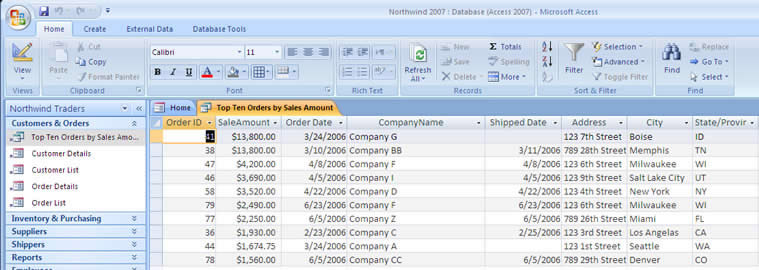
odtud mohu snadno exportovat výsledky do souboru CSV:
- Klikněte na tabulku nebo dotaz, které chcete exportovat (v tomto příkladu „Top Deset Objednávek Prodejní Množství“ na levé straně)
- Klepněte na „Externí Data“ kartu v horní části okna
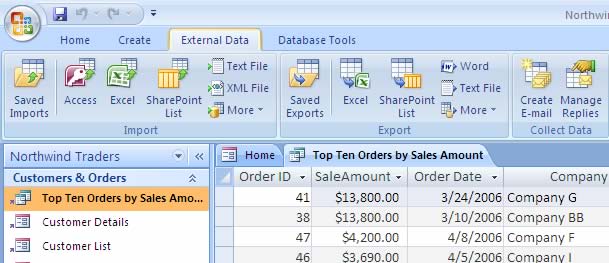
- V „Export“ sekce klepněte na tlačítko „Textový Soubor“ a průvodce se objeví
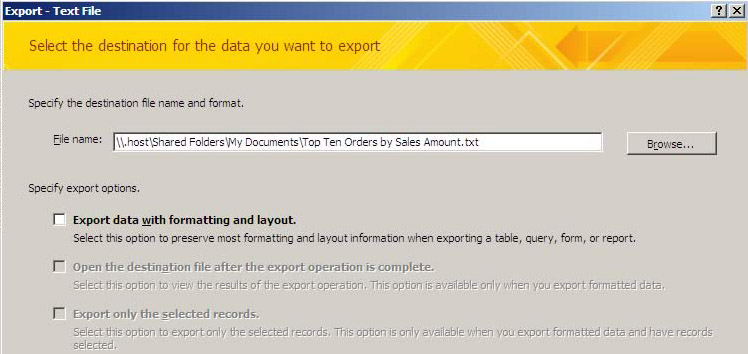
- Vyberte umístění pro exportovaný CSV a název souboru (ujistěte se, že soubor končí .csv souboru)
- Klepněte na tlačítko OK
- Na další obrazovce se ujistěte, že „Oddělený“ je vybrána možnost
- Klepněte na „Advanced…“ tlačítko v dolní levé části okna
- SpatialKey ukládá data jako Unicode UTF-8, musíme zajistit, že data se exportují v tomto formátu
- Klepněte na rozevírací pole vedle Kódu-Page
- Zvolte kódování Unicode (UTF-8) v seznamu možnosti
- Klepněte na tlačítko OK
- Zpět na Export Textové okno, klepněte na tlačítko „Další“
- ujistěte se, že „Čárka“ je vybrán jako oddělovač a Textový Kvalifikátor je dvojité uvozovky: „
- zaškrtněte políčko „Zahrnout Názvy polí na Prvním Řádku“ (měl by být vybrán)
- Klepněte na tlačítko „Další“
- Ověřte název souboru a umístění a klepněte na tlačítko „Dokončit“
- poslední obrazovce průvodce vám dává možnost uložit kroky umožňující snadné re-export dat v budoucnosti. Pokud očekáváte, že budete potřebovat aktualizovat data v SpatialKey, jděte do toho a zaškrtněte políčko, abyste v budoucnu ušetřili nějaký čas. Po dokončení zavřete okno.
Pokud otevřete soubor v textovém editoru, měli byste vidět něco takového:
Obr. 1.2 – Vyvážené Northwind Data,
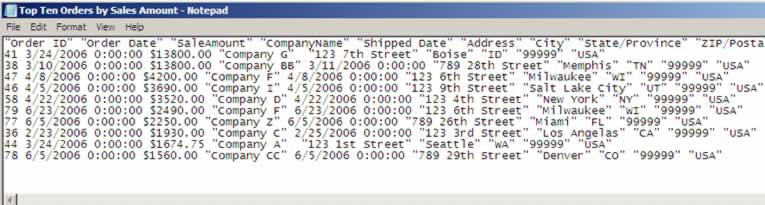
Nyní jste připraveni nahrát nový Soubor CSV do SpatialKey.
MS Access 2003:
následující obrázek ukazuje starší verzi databáze Northwind MS Access 2003. Budu exportovat uložený dotaz s názvem“ objednávky Qry “ vlevo.
Obr. 1.3 – MS Access 2003 Databáze Northwind
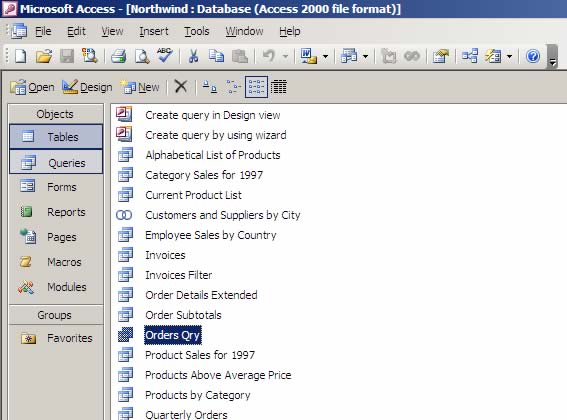
Umožňuje exportovat CSV:
- ujistěte se, že tabulku nebo dotaz, je vybrán a klepněte na nabídku „Soubor“ a zvolte „Exportovat…“
- export průvodce begin
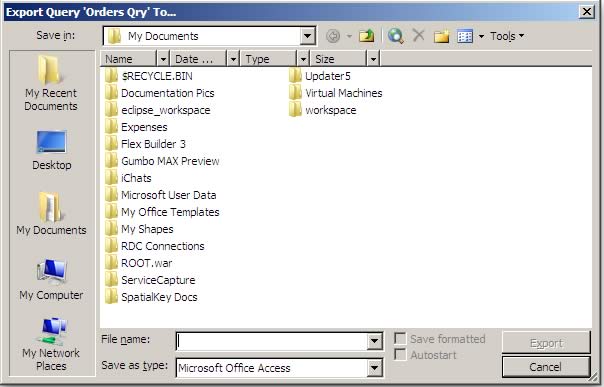
- Vyberte umístění pro exportovaná data a název souboru (určitě nastavte příponu souboru jako .csv)
- Změnit Uložit jako typ: „Textové Soubory“
- Klepněte na tlačítko „Export“
Postupujte podle pokynů 6-14 pod Access 2007 podle výše uvedených pokynů, jak jsou stejný od tohoto okamžiku
Nyní jste připraveni nahrát nový Soubor CSV do SpatialKey.
MySQL:
MySQL je populární open source enterprise ready databáze. K dispozici je mnoho nástrojů pro interakci s touto databází, ale stejně jako u většiny podnikových databází se většina přístupu děje prostřednictvím strukturovaného dotazovacího jazyka. Existuje několik možností exportu dat do CSV z MySQL. Některé vyžadují nástroje třetí části, zatímco jiné používají nástroj příkazového řádku (užitečný na strojích Unix) a konečnou volbu přes SQL. Podívejme se na poslední dvě možnosti:
MySQL command line tool (na Unixu):
mysql -u exampleuser -p letmein exampledb -B -e "select * from\'person\';" | sed 's/\t/","/g;s/^/"/;s/$/"/;s/\n//g' > filename.csv
Takže co to všechno znamená?
- mysql : spustitelný soubor (měl by být tam, kde MySQL je nainstalováno)
- -u exampleuser : spínač a možnost pro uživatelské jméno k provedení SQL
- -p vstup : přepínač a možnost pro heslo uživatele,
- exampledb : databáze spusťte SQL proti
- -B : říká, že výstup by měl být oddělený tabulátory (budeme převést toto čárky později v příkazu)
- -e „sql prohlášení“ : SQL příkaz ke spuštění návratu vašich dat
- | sed ‚s/\t/“,“/g;s/^/“/;s/$/“/;s/\n//g‘ : sed je Unix stream procesor, v podstatě umožňují transformace v tomto případě. Zde máme čtyři příkazy sed, které mění karty na dvojité uvozovky, přidávají dvojité uvozovky na začátek a konec každého řádku a na konec každého řádku přidávají novou značku řádku.
- > filename.csv: výstupy výsledky do souboru s názvem filename.csv
Nyní jste připraveni nahrát nový soubor CSV do SpatialKey.
MySQL SQL syntaxe:
SELECT column_a,column_b,column_c+column_d INTO OUTFILE '/tmp/result.csv'FIELDS TERMINATED BY ',' OPTIONALLY ENCLOSED BY '"'LINES TERMINATED BY '\n'FROM test_table;
příkaz MySQL select používá příkaz INTO OUTFILE k výstupu výsledků SQL select do souboru (v tomto případě / tmp / result.csv).
pár poznámek:
- V obou případech soubor je uložen do umístění, místní, kde databáze je být běžel z (na stejném stroji, nebo mount/disk k dispozici na zařízení)
- řádek záhlaví bude muset být přidány do obou souborů (což lze provést pomocí libovolného textového editoru nebo tabulkového programu)
Nyní jste připraveni nahrát nový Soubor CSV do SpatialKey.
Postgres:
Postgres je další populární open source enterprise ready databáze. Podobně jako MySQL existuje mnoho nástrojů třetích stran (včetně PGAdmin od Postgres) pro správu a správu databáze. Nejlepší sázka pro export CSV data z Postgres je pomocí Postgres konkrétní SQL příkaz s názvem KOPIE:
COPY (SELECT column_a,column_b FROM whatever) TO '/tmp/dump.csv' WITH CSV HEADER
Tento příkaz je velmi rychlý a produkuje ve správném formátu CSV, včetně záhlaví.
Nyní jste připraveni nahrát nový soubor CSV do SpatialKey.
MS SQL Server:
SQL Server je komerčně dostupné databáze od společnosti Microsoft (je menší, méně vybavený verze s názvem SQL Server Express, jak dobře, že je k dispozici ke stažení zdarma). SQL Server je podniková databáze používaná mnoha společnostmi po celém světě. V průběhu let existovalo mnoho nástrojů pro správu jak od třetích stran, tak od společnosti Microsoft (například Enterprise Manager, Management Studio a prostřednictvím MS Developer Studio). Dvě možnosti exportu jako CSV ze serveru MS SQL Server jsou použití nástroje příkazového řádku BPC (Bulk Copy Program) nebo prostřednictvím Služeb transformace dat.
BCP:
program hromadné kopie lze spustit z příkazového řádku nebo pomocí SQL.
- Příkazový řádek:
- BCP <název tabulky><názvem.csv> -c -t, -U <user name> -P <password> -S<server name>
- Switches:
- -c : export as ASCII with a tab delimiter and carriage return/line feed line terminator
- -t, : override the tab delimiter with a comma
- -U : username
- -P : password
- -S : server to connect to
- SQL:
- MS SQL Server Transact-SQL příkaz s názvem xp_cmdshell, tento příkaz můžete spustit příkazový řádek spustitelné soubory z SQL
- xp_cmdshell BCP <název tabulky><názvem.csv> -c,- t, -T,- S<název serveru>
- Všimněte si, že jsem se změnil -U a – P -T, který používá důvěryhodné připojení, jak jsme pravděpodobně ověřování serveru SQL server stroj již spustit SQL příkaz.
DTS:
DTS balíčky lze vytvářet pomocí SQL skriptů nebo prostřednictvím uživatelského rozhraní ms.
- Z Enterprise Manager vyberte > Průvodci > Transformace Dat > Export Dat
- Vyberte si svůj zdroj databáze
- Pro určení vyberte Textový Soubor a zadejte cílovou složku a název souboru .csv souboru
- Nastavit tabulku nebo dotaz vytáhnout data z
- Nastavit možnost, že první řádek obsahuje sloupec informace
- Na obrazovce a vyberte oddělovač, ujistěte se, že čárka je vybrána
- Spustit balíček
Nyní jste připraveni nahrát nový Soubor CSV do SpatialKey.
Oracle:
Oracle je komerčně dostupná databáze, která má velké pokračování ve velkých společnostech. Stejně jako SQL Server je Oracle podnikovou databází. Možnosti pro extrakci do formátu CSV pomocí Oracle zahrnují použití Oracle SQL Developer (bezplatný nástroj od společnosti Oracle) a přímo pomocí PL/SQL (obecně vytvořením uložené procedury, protože je trochu více kódu založen než ostatní databázová řešení).
Oracle SQL Developer:
To je zdaleka nejjednodušší způsob, jak pro někoho, kdo není obeznámen s složitých PL/SQL uložené procedury exportovat data.
Jeden způsob, jak to udělat, je vytvořit sestavu v SQL Developer a exportovat výsledky
- Jakmile je zpráva je vytvořena a běžel, klikněte pravým tlačítkem myši na výsledky, mřížky a vyberte „Export“ z kontextového menu
- na další obrazovce vyberte CSV formát a zadejte název souboru.csv a umístění
můžete také exportovat jednu tabulku:
- klepněte Pravým tlačítkem myši na název tabulky v object tree view.
- vyberte Export.
- Vyberte CSV. Zobrazí se okno Exportovat Data.
- klikněte na kartu Formát.
- Vyberte formát jako: CSV
- zadejte název a umístění souboru.
- klikněte na záložku sloupce.
- zkontrolujte sloupce, které chcete exportovat
- klepněte na kartu kde a přidejte všechna kritéria potřebná k filtrování dat
- klikněte na Použít.
PL / SQL:
nejlepší způsob, jak exportovat data přes PL / SQL, je vytvořit uloženou proceduru, která používá příkaz UTL_FILE.
pro skvělý příklad uloženého postupu naleznete v tomto článku na oracle.com. Všimněte si, že v komentářích je doporučena změna původního uloženého postupu (správně zpracovává citace dat s vyhrazenými znaky CSV).
Nyní jste připraveni nahrát nový soubor CSV do SpatialKey.
Enterprise Data Vydavatele:
Pro naše podnikové zákazníky, které mají velké množství údajů, které chcete importovat, nebo je potřeba často aktualizované údaje do SpatialKey, nabízíme další produkt s názvem Enterprise Data Vydavatele. To je služba, na základě produktu, který běží v zákulisí (a firewall), které mohou být naplánováno, aby se zasadila data automaticky ven SpatialKey z vašich databází. Pokud máte zájem dozvědět se více o možnostech a nákladech vydavatele podnikových dat, pošlete nám e-mail na naši stránku Kontaktujte nás. Rádi vám pomůžeme s vašimi datovými potřebami!
Na závěr, SpatialKey potřebuje vaše data zářit! Produkující data z existující databáze nemusí být skličující úkol, jak výše uvedené kroky ukazují, a je důležitý první krok, aby skutečně Odemknutí vaše Data!